[Fehlerbehebung] Warum kann ich nicht auf die Einstellungsseite meines ASUS-Routers zugreifen?
1. Bitte beachten Sie die beiden folgenden FAQs
[Wireless Router] So gelangen Sie auf die Router-Einstellungsseite (ASUSWRT)
[Wireless Router] So rufen Sie die Router-Einstellungsseite (Blue GUI) auf
2. Bitte vergewissern Sie sich, dass Ihr Router über eine korrekte WAN-Verbindung verfügt.
Im Folgenden nehmen wir den RT-AX88U als Beispiel, für andere Modelle lesen Sie bitte die Bedienungsanleitungen im ASUS Download Center.
Bitte verbinden Sie Ihren Computer über eine Kabelverbindung mit dem WLAN-Router.
a. Stecken Sie den Netzadapter Ihres drahtlosen Routers in den DC-IN-Anschluss und schließen Sie ihn an eine Steckdose an.
b. Verbinden Sie Ihr Modem über ein anderes Netzwerkkabel mit dem WAN-Port Ihres WLAN-Routers.
c. Stecken Sie den Netzadapter Ihres Modems in den DC-IN-Anschluss und verbinden Sie ihn mit einer Steckdose.
d. Verbinden Sie Ihren Computer über das mitgelieferte Netzwerkkabel mit dem LAN-Anschluss Ihres WLAN-Routers.

Hinweis: Vergessen Sie nicht, nach dem Anschluss an das Stromnetz die Power-Taste zu drücken, um den Router einzuschalten.

3. Stellen Sie sicher, dass Ihr Netzwerkadapter automatisch eine IP-Adresse bezieht.
Weitere Informationen finden Sie unter [Microsoft FAQ] Ändern der TCP/IP-Einstellungen.
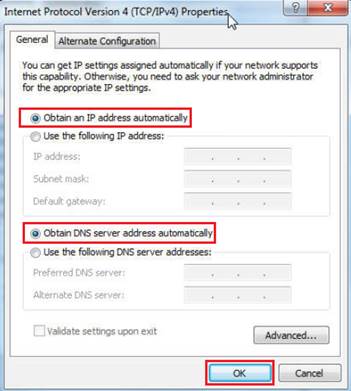
4. Ihr Web-Browser sollte keinen Proxy verwenden.
3-1. Öffnen Sie den Internet Explorer und klicken Sie im Menü "Werkzeuge" auf Optionen.
3-2. Klicken Sie in der Registerkarte "Verbindungen" auf "LAN-Einstellungen".
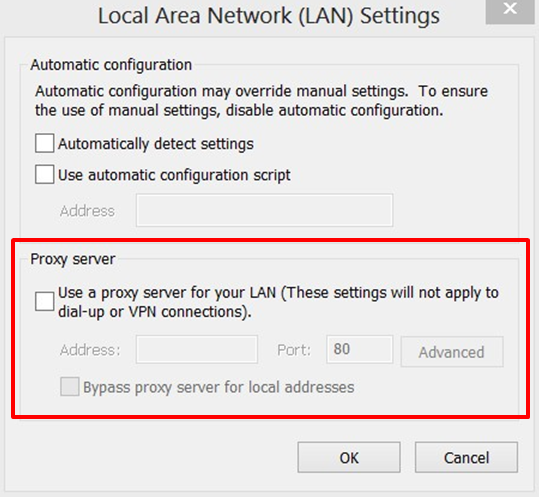
5. Versuchen Sie, über die Funktion Device Discovery Ihren WLAN-Router zu finden.
Desktop: Start > Alle Programme > ASUS Utility > Gerätemodell > Device Discovery
Bitte beachten Sie die FAQ [Wireless Router] So finden Sie mit ASUS Device Discovery die IP-Adresse des ASUS-Routers
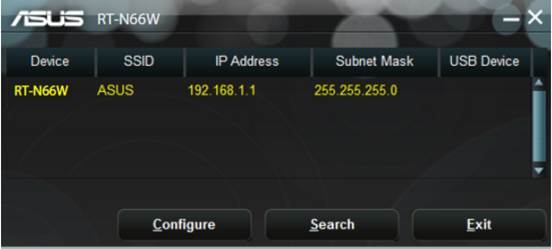
6. Setzen Sie Ihren Router zurück auf Werkseinstellungen und versuchen Sie dann erneut, die Einstellungs-Seite aufzurufen.
An der Rückseite des Routers befindet sich eine Reset-Taste. Halten Sie, während der Router mit Strom versorgt ist, die Reset-Taste für ca. 5 Sekunden gedrückt, bis die Power-LED blinkt, und lassen Sie die Taste dann wieder los.
Hinweis: Wenn der Router auf Werkseinstellungen zurückgesetzt wird, müssen alle Informationen erneut eingeben werden.

7. Versetzen Sie das Gerät in den Rettungsmodus.
Weitere Informationen: [WLAN] Wie wird der Rettungsmodus des Routers verwendet?
Wenn weiterhin Probleme bestehen, wenden Sie sich an Ihr ASUS Callcenter. Wir helfen Ihnen dann gerne telefonisch weiter.
Informationen zu Ihrem ASUS Callcenter finden Sie unter: https://www.asus.com/de/support/callus
Wie erhalte ich die (Programme / Firmware)?
Sie können die neuesten Treiber, Software, Firmware und Benutzerhandbücher im ASUS Download Center herunterladen.
Wenn Sie weitere Informationen über das ASUS Download Center benötigen, besuchen Sie bitte diesen Link.